للإرتقاء بالمحتوى الرقمى الهادف
إظهار الرسائل ذات التسميات مونتاج. إظهار كافة الرسائل
إظهار الرسائل ذات التسميات مونتاج. إظهار كافة الرسائل
2016-07-24
كيفية صنع مقاطع فيديو ناجحة على الإنترنت
بسم الله الرحمن الرحيم
والصلاة والسلام على أشرف المرسلين
سيدنا محمد وعلى آله وصحبه أجمعين
لماذا يفضل العديد من مستخدمى الإنترنت المحتوى على هيئة فيديو ؟
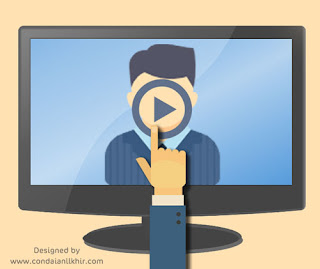
الخطوة الأولى: إنشاء محتوى جيد للفيديو
أفضل محتوى يمكن أن تقدمه هو المحتوى الذى يخص المجال الذى تحبه و تستطيع التفوق فيه ، ولكن يجب أن تضع فى الإعتبار بعض الأمور:
- أن يكون المحتوى هادف ويقدم معلومات تفيد المستخدم.
- أن يتسم بالمصداقية والوضوح.
- أن يقدم المعلومة بشكل بسيط ومفهوم .
- يكون سهل التطبيق إذا كان يتعلق بالشروحات.
- أن يحترم حقوق الملكية.
وللحصول على محتوى أفضل إليك هذه الخطوات:
- البحث فى موضوع الفيديو وجمع أكبر قدر من المعلومات عن محتواه.
- تلخيص هذه المعلومات بحيث توضح الفكرة الأساسية فى أقل وقت ممكن.
- وضع تصور للفيديو مثلا إنشاء قصة أو إنفوجرافيك والبعد عن سرد المعلومات بشكل ممل.
الخطوة الثانية: إنتاج مقطع فيديو عالى الجودة
الفيديو الناجح = محتوى هادف + جودة عالية
جودة الفيديو تعكس بصمتك و تميزك وتزيد من تفاعل الجمهور مع أعمالك ، فقبل أن تبدأ فى تنفيذ الفيديو يجب أن يكون لديك فكرة عن تقنيات التصوير ذلك بالإضافة إلى تعلم بعض مهارات إنتاج الفيديوهات.
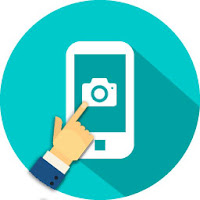 فإذا كان الفيديو يعتمد على مشاهد مصورة يجب مراعاة الآتى:
فإذا كان الفيديو يعتمد على مشاهد مصورة يجب مراعاة الآتى:
- جودة الكاميرا المستخدمة فى التصوير.
- التأكد من وجود إضاءة كافية.
- إذا كنت تستخدم صوتك فى الفيديو يجب إستخدام ميكروفون خارجى مناسب مع الإبتعاد عن الضوضاء.
- خلفية الفيديو الموجودة بالكادر يجب أن تكون هادئة ولا تشتت عين المشاهد.
- إذا كان الفيديو يحتوى على شرح معين من جهاز الكمبيوتر يمكن الإستعانة بأفضل برامج تصوير الشاشة مثل Snagit أو Camtasia Studio ، أو تصوير الشاشة من خلال اليوتيوب مباشرة
الخطوة الثالثة: مونتاج الفيديو

وتوجد العديد من برامج المونتاج التى تقوم بهذه المهمة فبدءًا من البرامج التى توفر الإحتياجات الأساسية للمونتاج مثل: برنامج موفى ميكر Movie maker، أو المونتاج أون لاين عن طريق موقع اليوتيوب مباشرة Youtube editor وهذه البرامج سهلة الإستخدام ولا تحتاج إلى دراسة.
يمكن أيضًا إستخدام برامج أكثر إحترافية مثل Premiere Pro أو After effects ولكن هذه البرامج تحتاج إلى التعلم ومتابعة الدورات لتتمكن التعامل معها بسهولة.
إنشاء مقدمة للفيديو:
يفضل أن تبدأ الفيديو بمقدمة جيدة بها اللوجو الخاص بك و عنوان الفيديو فهى تعطى الإنطباع الأول عن عملك ، ويمكن تصميم هذه المقدمة بإستخدام أى برنامج من برامج المونتاج أو إستخدام أحد المواقع التى تقدم نماذج جاهزة مجانية أو مدفوعة يمكن التعديل عليها بما يناسبك:
- MakeWebVideo : يقدم العديد من الأدوات لإنشاء مقدمة إحترافية - الموقع مجانى لفترة محدودة.
- introchamp :يضم مجموعة كبيرة من القوالب التى تستطيع التعديل عليها (يمكن تحميل الفديو مجانًا بإستخدام إنترنت داونلود مانجر)
- FlixPress :يمكن عمل مقدمة فيديو بإستخدام النصوص.
بعد صنع المقدمة المناسبة للفيديو يمكنك دمجها بإحدى برامج المونتاج السابق ذكرها ولكن حاول أن تبتعد عن المقدمات الطويلة فيجب أن لا تتجاوز 15 ثانية .
الخطوة الرابعة : تسويق الفيديو على اليوتيوب

- إبدأ بإنشاء قناة على اليوتيوب فهو ثالث موقع أكثر زيارة فى العالم (يمكن أيضًا إستخدام منصات أخرى كالفيس بوك وVimeo)
- إختر إسم وشعار للقناة مناسب لمجال الفيديوهات المقدمة من خلالها.
- إهتم بأن تكون مدة الفيديو مناسبة لاقصيرة جدًا ولا طويلة ومملة.
- إستخدم عنوان جذاب ولابد أن يكون مطابق لمحتوى الفيديو.
- إختيار صورة مصغرة مناسبة تعطى فكرة عن محتوى الفيديو.
- الإهتمام بوصف الفيديو بحيث يحتوى على كل التفاصيل المتعلقة بموضوع الفيديو.
- إستخدام الكلمات المفتاحية فهى تساعد على إنتشار الفيديو خلال محركات البحث.
- أضف الوسوم Tags التى لها صلة بمقطع الفيديو .
- نظم فيديوهات القناة بقوائم التشغيل لتسهيل بحث المشاهد فى هذه الفيديوهات.
- يمكنك الإستفادة من ميزة إضافة ملاحظة أو تعليق توضيحى على الفيديو Youtube Annotation
- إذا كان لديك موقع أو مدونة قم بتضمين الفيديو مع مراعاة التجاوب و كتابة نبذة مختصرة عن محتواه. (تابع : كيفية فتح الفيديو داخل صندوق الضوء لموقعك) ، (تابع أيضًا: كيفية تضمين قوائم التشغيل لقناة اليوتيوب)
- نشر روابط الفيديو فى المواقع والمنتديات التى لها نفس الإهتمام بمجال الفيديو للحصول على باك لينك يجعل الفيديو متقدم بنتائج البحث.
- متابعة إحصائيات القناة لمعرفة أى الموضوعات تجذب المشاهدين أكثر.
- إنشاء حسابات على مواقع التواصل الإجتماعى الأخرى وربطها بقناة اليوتيوب لنشر الفيديوهات من خلالها.
إذا أعجبك المقال أدعمنا بمشاركته عبر وسائل التواصل الإجتماعى
تنبيه : المرجو عدم نسخ الموضوع بدون ذكر مصدره المرفق بالرابط المباشر للموضوع الأصلي وإسم المدونة وشكرا
2016-02-14
تسجيل شاشة الحاسب فيديو عبر يوتيوب مباشرة بدون برامج
بسم الله الرحمن الرحيم
والصلاة والسلام على أشرف المرسلين
سيدنا محمد وعلى آله وصحبه أجمعين
 إذا أردت تصوير شاشة جهازك الكمبيوتر لعرض شرح ما على موقع اليوتيوب ، فأنت تحتاج إلى خطوتيتين أساسيتين وهما إستخدام برنامج لتسجيل لقطات فيديو للشاشة ، والخطوة التالية هى رفع الفيديو على اليوتيوب - ولكن فى هذا الموضوع سأقدم شرح لدمج هذين الخطوتين فى خطوة واحدة حيث بالإمكان تسجيل الشاشة فيديو بدون برامج من خلال موقع اليوتيوب مباشرة وتوفير الوقت.
إذا أردت تصوير شاشة جهازك الكمبيوتر لعرض شرح ما على موقع اليوتيوب ، فأنت تحتاج إلى خطوتيتين أساسيتين وهما إستخدام برنامج لتسجيل لقطات فيديو للشاشة ، والخطوة التالية هى رفع الفيديو على اليوتيوب - ولكن فى هذا الموضوع سأقدم شرح لدمج هذين الخطوتين فى خطوة واحدة حيث بالإمكان تسجيل الشاشة فيديو بدون برامج من خلال موقع اليوتيوب مباشرة وتوفير الوقت. 2015-01-05
تحميل احدث إصدار فوتوشوب وبرامج الجرافيك من شركة Adobe
بسم الله الرحمن الرحيم
والصلاة والسلام على أشرف المرسلين
سيدنا محمد وعلى آله وصحبه أجمعين
تردد فى بعض المواقع أن شركة أدوب تتيح نسخ مجانية من برامجها إصدار Cs2
, ولكن هذا ليس صحيح والحقيقة أن شركة أدوب أنهت العمل بسيرفرات تفعيل
إصدارات برامج Cs2 , ولكن تم توفير أرقام تسلسلية "serial number" لمستخدمين البرامج المرخصة
Cs2 الذين يحتاجون إلى إعادة تثبيت البرامج الخاصة بهم.
ونظرًا لكثرة الطلبات من متابعى دروس الفوتوشوب والإليستريتور حول تحميل نسختى برنامج Adobe Photoshop وبرنامج Adobe Illustratorفسوف أقدم لكم كيفية تحميل نسخة قانونية من أحدث إصدار من برامج شركة أدوبى المتخصصة فى برامج الجرافيكس والأنيميشن

الخطوة الأولى: التسجيل بموقع Adobe
لابد من التسجيل بموقع أدوبى الرسمى عن طريق الدخول إلى هذا الرابط www.adobe.com ثم إتباع الخطوات كما بالصور
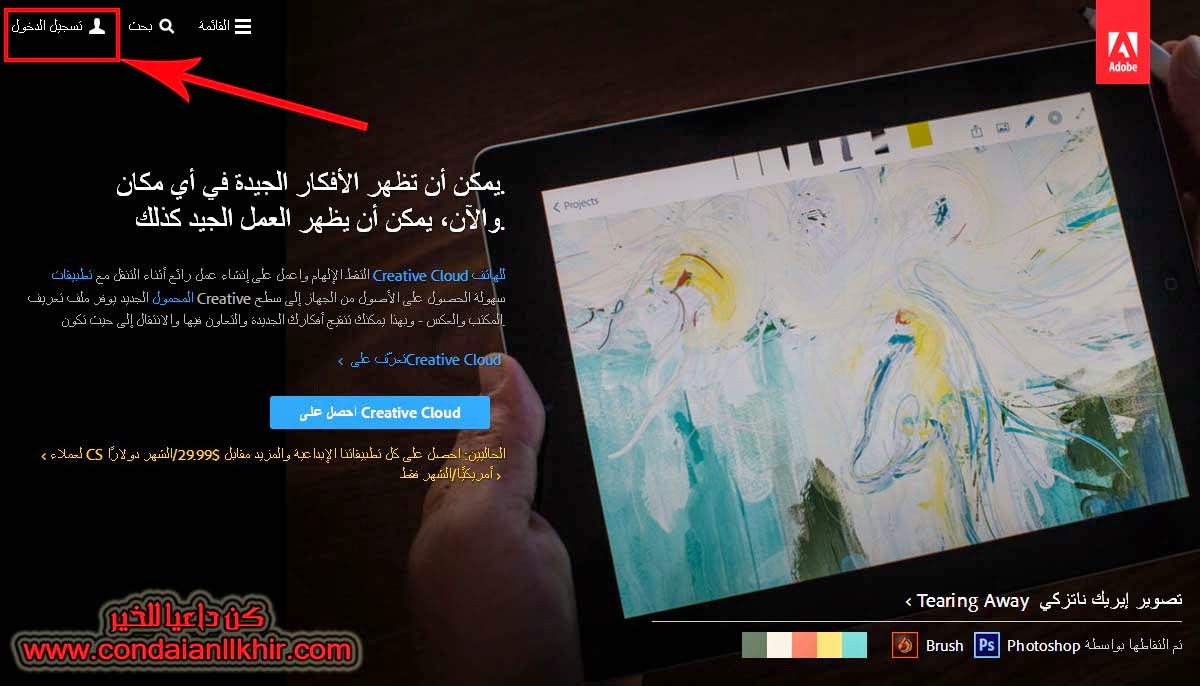
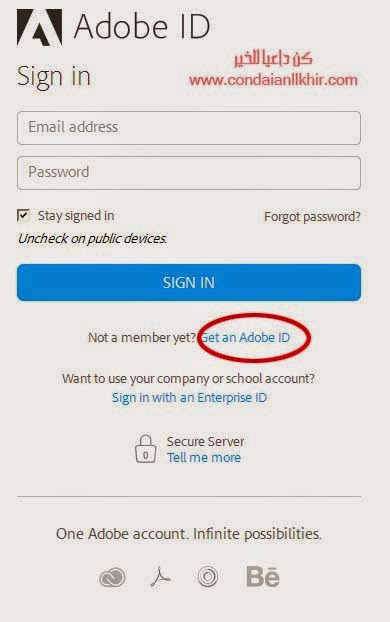
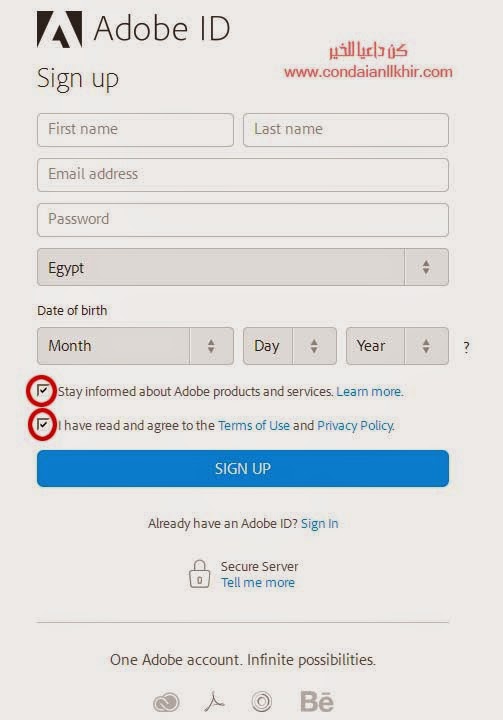
تحميل نسخة قانونية من برنامج فوتوشوب من الموقع الرسمى
لم تعد برامج أدوب تضم الإصدارات التى تتوافق مع الأنظمة Windows 46 bits ، Windows 32 bits فى نفس الوقت لذلك يتطلب الأمر تحميل البرنامج المتوافق مع جهازك
إذا كان جهازك Windows 46 bits
توجه إلى هذا الرابط ثم قم بتحديد برنامج الفوتوشوب أو أى برنامج آخر تريد تحميله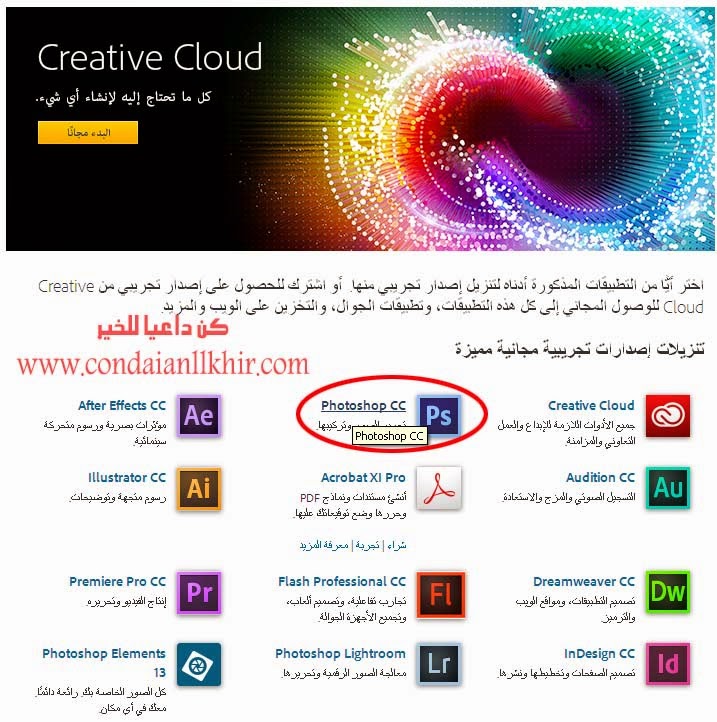

أما إذا كان جهازك Windows 32 bits
يمكن تحميله من هذا الرابطثم ابدأ تثبيت البرنامج وتجربته مجانًا لمدة 30 يوم

إقرأ أيضًا: فوتوشوب أون لاين بدون تثبيت
تنبيه : المرجو عدم نسخ الموضوع بدون ذكر مصدره المرفق بالرابط المباشر للموضوع الأصلي وإسم المدونة وشكرا
2014-10-07
أسهل طريقة لتصميم ثلاثى الأبعاد على شبكة الانترنت
بسم الله الرحمن الرحيم
والصلاة والسلام على أشرف المرسلين
سيدنا محمد وعلى آله وصحبه أجمعين
هل فكرت يومًا عند مشاهدة فيلم 3d أنك ممكن بسهولة تقوم بتصميم شخصيات رسوم متحركة بتأثيرات ثلاثية الأبعاد؟
قد تكون الإجابة أن هذا الأمر يحتاج إلى دراسة أو دراية ببرامج الثرى دى ماكس 3d max
،Maya،Google Sketch up أو غير ذلك من البرامج التى قد تكون مكلفة أو تحتاج أجهزة كمبيوتر ذات مواصفات معينة لعمل تلك البرامج.
،Maya،Google Sketch up أو غير ذلك من البرامج التى قد تكون مكلفة أو تحتاج أجهزة كمبيوتر ذات مواصفات معينة لعمل تلك البرامج.
ولكن فى هذا الموضوع سأعرض كيفية التصميم الثلاثى الأبعاد من خلال برنامج مجانى على شبكة الإنترنت (online)

أكثر ما تتوقع ستجده فى تطبيق Clara.io Beta الآن، يمكن لأي شخص حتى لو مبتدئ إنشاء تأثيرات 3d مذهلة سواء كانت نماذج شخصيات ،سيارات،أثاث منزلى،.........إلخ ، وإخراج أعمال تبدو وكأنها صممت من قبل محترفين.
وهذه هى واجهة التطبيق

- يمكن من خلال التطبيق رسم نماذج ثلاثية الأبعاد وتحريكها 3D Animation
- لايحتاج إلى تحميل أو تنصيب يعمل أون لاين على شبكة الإنترنت من خلال معظم المتصفحات Google chrome,firefox
- لا يحتاج جهاز كمبيوتر بمواصفات عالية.
- بالرغم أن هذا التطبيق يعمل عليه المحترفين إلا أنه يحتوى على دروس فيديو لمساعدة المبتدئين.
- يحتوى التطبيق على مكتبة بها العديد من النماذج الجاهزة والخامات لتستخدمها فى أعمالك.
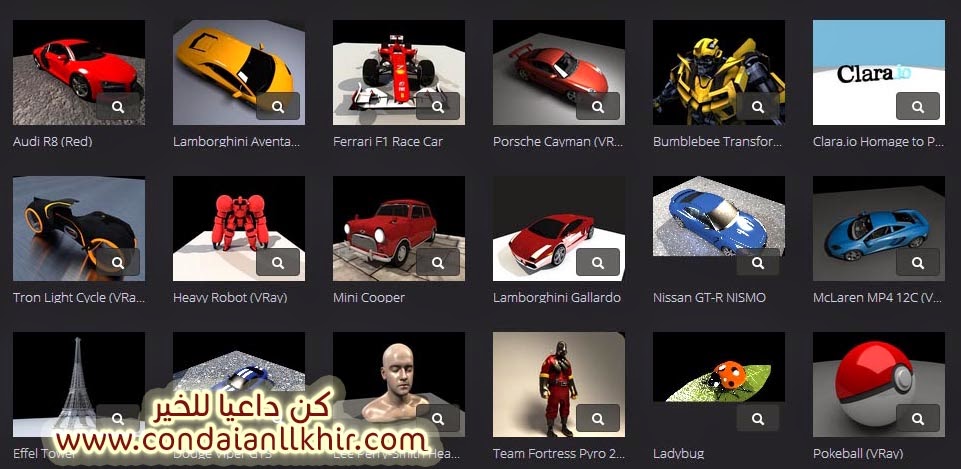
- بالإمكان إستيراد مشاريع قديمة والعمل عليها.
- يمكن تخزين أعمالك داخل حسابك على سيرفر الموقع حتى مساحة 5GB أو تحميلها على جهازك أو مشاركتها عبر الإيميل
- التطبيق مجانى
إقرأ أيضًا:
أفضل 5 مواقع مجانية لإنشاء صور متحركة اون لاين
أقوى برنامج تصميم ثلاثى الأبعاد Google Sketch up
تنبيه : المرجو عدم نسخ الموضوع بدون ذكر مصدره المرفق بالرابط المباشر للموضوع الأصلي وإسم المدونة وشكرا
2014-07-12
إضافة ملاحظة أو تعليق توضيحى مع رابط على فيديو اليوتيوب
بسم الله الرحمن الرحيم
والصلاة والسلام على أشرف المرسلين
سيدنا محمد وعلى آله وصحبه أجمعين
يقدم موقع اليوتيوب دائما دعم لمستخدميه لتطوير قنواتهم ، ومن أهم هذه الخدمات هى إمكانية مونتاج الفيديو مباشرة على قناة اليوتيوب بدون برامج ، ومن التحديثات الأخيرة الهامة التى قدمها موقع اليوتيوب هى إمكانية إضافة ملاحظات أو تعليقات توضيحية تظهر فوق الفيديو مصحوبة برابط خارجى .

أهمية إضافة ملاحظات لفيديو اليوتيوب:
- إضافة الملاحظات والمعلومات إلى الفيديو تزيد من تفاعلية الفيديو ووضوحه عن طريق التركيز على أجزاء معينة فى الفيديو بإضافة النصوص أو الفقاعات الكلامية التى تحسن من قيمة الفيديو .
- إرتفاع عدد مشاهدات الفيديوهات الأخرى على قناتك عن طريق إضافة ملاحظات لروابط تؤدى إلى مقاطع فيديو آخرى ذات صلة.
- زيادة عدد المشتركين بالقناة عن طريق إضافة روابط الإشتراك "subscribe" فى القناة لمشاهدة المزيد من الفيديوهات.
- زيادة عدد المشتركين بحسابك على + Google بإضافة رابط لصفحتك الشخصية على Google plus
- زيادة إحصائيات موقعك عن طريق إنشاء روابط تشير إلى الصفحة الرئيسية لموقعك أو أى صفحة داخلية بموقعك المرتبط بالقناة.
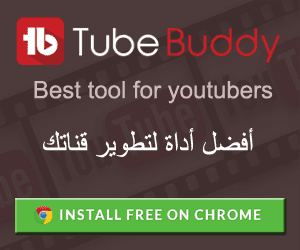
خطوات إضافة التعليقات التوضيحية أو الملاحظات إلى الفيديو:
1. تسجيل الدخول لقناتك على اليوتيوب ثم الإنتقال إلى تبويب Video Manager
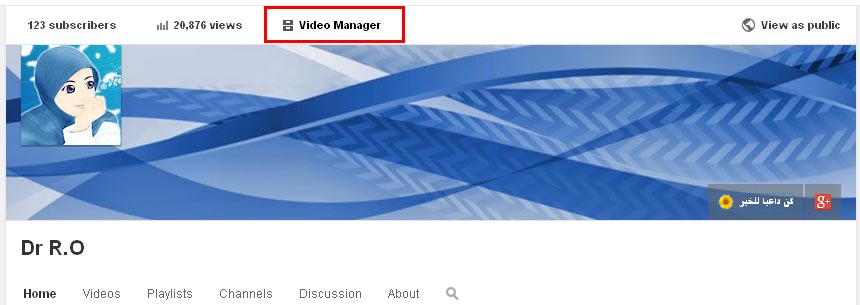
2.ستظهر قائمة الفيديوهات التى قمت بإضافتها لقناتك
إضغط Edit للفيديو المراد إضافة تعليق توضيحى إليه ثم إختر تعليقات توضيحية أو "Annotations"
إضغط Edit للفيديو المراد إضافة تعليق توضيحى إليه ثم إختر تعليقات توضيحية أو "Annotations"
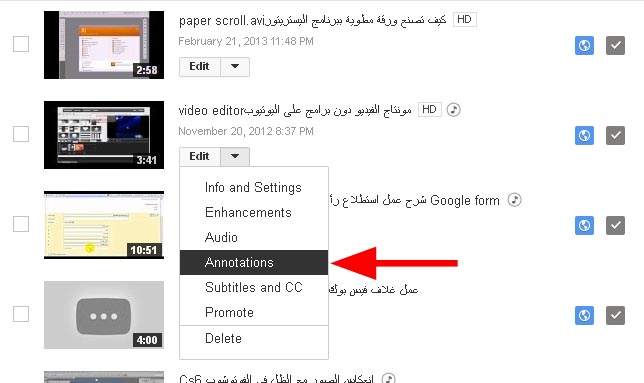
3.فى صفحة التعليقات التوضيحية قم بالنقر على إضافة تعليق توضيحى أو "Add annotation"
ثم قم بتحديد نوع التعليق :
ثم قم بتحديد نوع التعليق :
- فقاعة تفسيرية كلامية أو "Speech Bubble"
- ملاحظة أو "Note"
- عنوان "Title"
- مقطع فيديو بارز أو "Spotlight"
- تصنيف أو "Label"
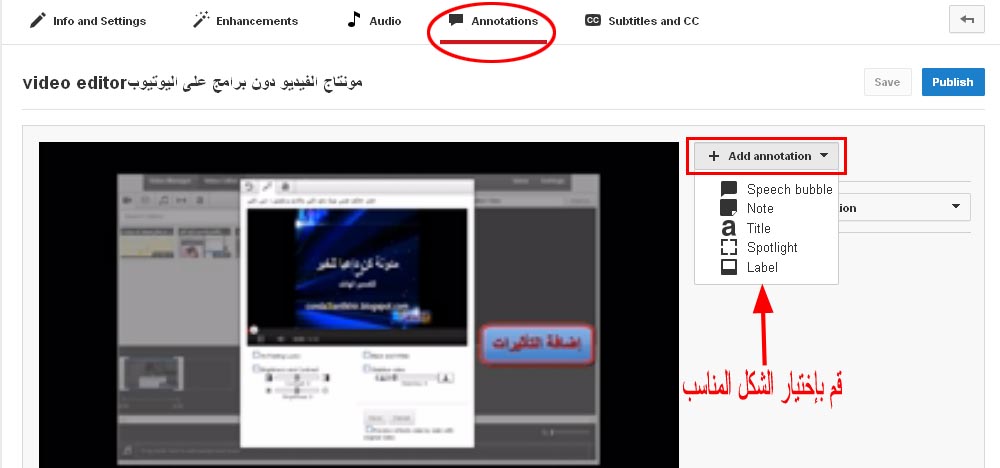
4.قم بكتابة النص الذى سيظهر بالتعليق ثم قم بتنسيقه من حيث حجم الخط ولونه
يمكن أيضًا تحديد الزمن بدء التعليق و زمن إنتهاؤه
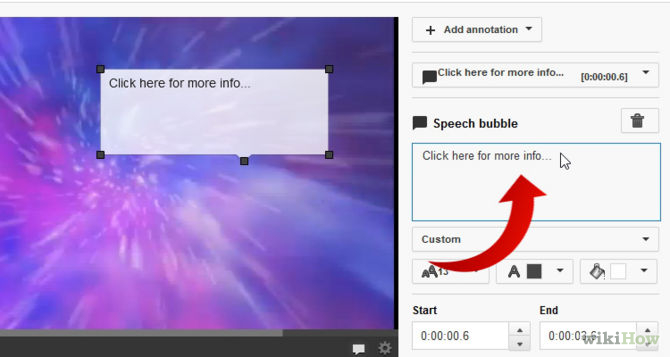
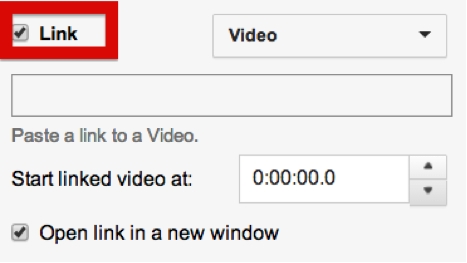
إقرأ أيضًا: أضف قناة اليوتيوب كاملة لموقعك
كيفية إضافة ملاحظات مرتبطة برابط خارجى لموقعك على فيديو اليوتيوب:
يمكن إضافة روابط على الملاحظات تشمل روابط الإشتراك بالقناة أو حساب جوجل بلس أو روابط تؤدى إلى فيديوهات أخرى دون شروط .
وذلك عن طريق التوجه إلى هذا الرابط youtube.com/verify ثم قم بإضافة رقم الموبايل وإنتظر كود التحقق ليصلك برسالة على الموبايل ثم قم بتفعيل حسابك عن طريق كود التحقق.
أما بالنسبة لإضافة رابط خارجى يؤدى إلى موقعك لابد من تحقق هذه الشروط:
1. إثبات ملكية حسابك على اليوتيوبوذلك عن طريق التوجه إلى هذا الرابط youtube.com/verify ثم قم بإضافة رقم الموبايل وإنتظر كود التحقق ليصلك برسالة على الموبايل ثم قم بتفعيل حسابك عن طريق كود التحقق.
2. إثبات ملكية موقعك عن طريق أدوات مشرفى الموقع
3. ربط موقعك على الويب بحسابك في YouTube
وذلك عن طريق التوجه إلى إعدادات القناة المتقدمة ثم أضف رابط موقعك فى قسم "موقع الويب المرتبط" أو Associated website
بعد إكمال الخطوات السابقة ستجد فى أعلى الصفحة رسالة "تمكين الروابط الخارجية في حسابك" أو
 أضغط على زر " تمكين" أو "Enable" ثم وافق على البنود والشروط.
أضغط على زر " تمكين" أو "Enable" ثم وافق على البنود والشروط.
4. بعد ذلك قم بإضافة تعليق توضيحى بإتباع الخطوات السابقة ولكن عند تحديد نوع الرابط إختر "موقع ويب مرتبط" أو "Associated Website"
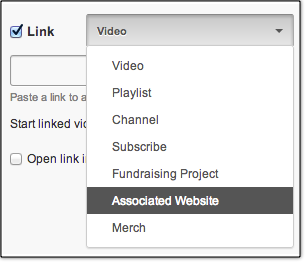 وقم بإضافة رابط الصفحة الرئيسة أو اى صفحة يتضمنها موقعك.
وقم بإضافة رابط الصفحة الرئيسة أو اى صفحة يتضمنها موقعك.
ثم حفظ ونشر.
ملاحظة: من المفضل عند وضع التعليقات الإبتعاد عن الجزء السفلى للفيديو لظهور إعلانات أدسنس به.
3. ربط موقعك على الويب بحسابك في YouTube
وذلك عن طريق التوجه إلى إعدادات القناة المتقدمة ثم أضف رابط موقعك فى قسم "موقع الويب المرتبط" أو Associated website
بعد إكمال الخطوات السابقة ستجد فى أعلى الصفحة رسالة "تمكين الروابط الخارجية في حسابك" أو
"Enable your account for external annotation links"
4. بعد ذلك قم بإضافة تعليق توضيحى بإتباع الخطوات السابقة ولكن عند تحديد نوع الرابط إختر "موقع ويب مرتبط" أو "Associated Website"
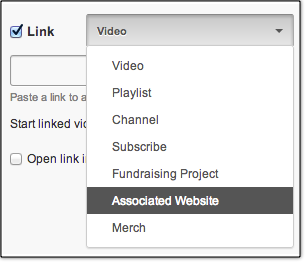
ثم حفظ ونشر.
ملاحظة: من المفضل عند وضع التعليقات الإبتعاد عن الجزء السفلى للفيديو لظهور إعلانات أدسنس به.
تنبيه : المرجو عدم نسخ الموضوع بدون ذكر مصدره المرفق بالرابط المباشر للموضوع الأصلي وإسم المدونة وشكرا
2012-11-20
مونتاج الفيديو على يوتيوب مباشرة دون برامج youtube video editor
بسم الله الرحمن الرحيم
والصلاة والسلام على أشرف المرسلين
سيدنا محمد وعلى آله وصحبه أجمعين
هى خدمة مجانية على موقع يوتيوب يمكن من خلالها تحرير الفيديو وعمل مونتاج له بعد رفعه على قناتك على اليوتيوب.
فهو يقوم بعمل برامج تحرير الفيديو مثل برنامج موفي ميكر وغيرها من البرامج فلم يعد هناك حاجة لتسطيب برامج المونتاج على حاسوبك . (إقرأ أيضًا : خدمة تصوير الشاشة فيديو عبر اليوتيوب بدون برامج )

بهذا التطبيق يمكن عمل تغيرات على مقطع الفيديو مثل القص, الدمج, دمج الصوت, الكتابة على الفيديو .
فإنه يتيح لك ضبط الفيديو ومشاركته على موقع يوتيوب دون أى جهد وذلك بكل بساطة اون لاين عن طريق السحب والافلات .
وسوف أشرح بالتفصيل طريقة التعامل مع هذا التطبيق:
فى البداية أدخل حسابك على اليوتيوب YouTube account .
ثم الدخول على هذا الرابط
http://www.youtube.com/editor
ثم إختيار الفيديو المطلوب التعديل عليه من حسابك أو إنشاء عمل جديد من أى فيديو مرفوع على موقع اليوتيوب.
تطبيق video editor يتيح القيام بعديد من العمليات وهى:
- الدمج :
2. إضافة الصوت إلى الفيديو:
فيمكن عمل خلفية صوتية عن طريق ادخال مقطع صوتي خارجي ليحل محل صوت الفيديوالاصلى أو دمج أكثر من صوت
يتم ذلك أيضًا بسحب وإفلات الصوت المناسب إلى شريط الصوت والتحكم فيه بما يناسب مقطع الفيديو.
3.المراحل الإنتقالية بين المشاهد Transition effects:
وهى تعطى تأثيرًا جماليًا بإضافة تأثير حركى ينتقل بها المشهد إلى المشهد الذى يليه .
4. التعديل على الألوان ودرجة الإضاءة.
5, الكتابة على الفيديو:
ويكون هذا مناسب جدا لعمل الشروحات أو فى حالة عرض درس فيديو ويمكن ايضا التحكم فى لون الخط وحجمه.
6.تغيير إتجاه الفيديو Rotate video:
يمكن من خلال video editor دوران الفيديو بأى إتجاه.
حفظ حقوق النشر:
تستطيع أن تمنع أى شخص آخر التعديل على الفيديوهات الخاصة بك على قناتك وذلك الوضع الإفتراضى
ولكن إذا أردت ان تتيح للمشاهد التعديل على فيديوهاتك فعن طريق ترخيص Creative Commons
أن مقاطع الفيديو التي تحتوي فقط على علامات Creative Commons ستظهر في نتائج البحث. علاوة على ذلك، قد يتم عرض الإعلانات على مقاطع الفيديو التي تم إنشاؤها باستخدام محرر فيديو YouTube.
والآن شرح فيديو لتطبيق youtube video editor
الاشتراك في:
الرسائل (Atom)
المشاركات الشائعة
- مصادر مجانية هامة لكل مصمم جرافيك
- إضافات بلوجر المميزة Blogger widget
- دليل المدون لإنشاء مدونة إحترافية
- دليل المدون تطبيق لادارة مدونتك على بلوجر
- كيف تتعلم التصميم؟الطريق لأكون مصمم جرافيك
- المصحف المسموع
- مكتبة دروس فوتوشوب احترافية للمبتدئين
- كيف تحترف التصميم الجرافيكي خطوة خطوة ؟
- كيف تصمم خط عربى أو أجنبى خاص بك Your font
- مولد أكواد الألوان المتجاوب بلغة HTML
التسميات
- Android
- Android studio
- Google drive
- book covers
- clocks
- css
- dropbox
- infographic
- islamic widgets
- seo
- timeline covers
- ألعاب تعليمية
- إضافات بلوجر
- إليستريتور
- برامج
- تصميمات الفيسبوك
- تطبيقات المواقع
- تهنئة بالعيد
- تويتر
- جوجل
- جوجل بلس
- جوجل كروم
- خدع الكمبيوتر
- خلفيات
- دروس فوتوشوب
- رمضانيات
- سويش ماكس
- صحة
- عام
- فايرفوكس
- فلاشات
- فوتوشوب
- قوالب بلوجر
- مطويات
- مقالات
- ملحقات التصميم
- مونتاج
- يوتيوب
دليل المدون لإنشاء مدونة إحترافية
هل قررت أن تمتلك مدونة إلكترونية وتحلم أن تنافس بها أشهر المدونات؟؟ أصبح الآن من السهل جدًا إنشاء مدونة إلكترونية تدون بها أفكارك و ...
روابط مفيدة
روابط اعلانية
تصميم كن مدون











